Tabla de contenido
Todas las versiones de Microsoft Outlook y de la aplicación web de Outlook (Outlook.com, Office365), ofrecen el filtro de correo electrónico no deseado, que le ayuda a controlar los mensajes no solicitados y maliciosos, permitiéndole decidir qué mensajes o destinatarios son no deseados. Por defecto y para ayudar al usuario, el filtro de correo electrónico no deseado está activado y mueve automáticamente todos los mensajes que considera como Junk o Spam a la carpeta JunkCarpeta de correo electrónico.
El filtrado de correo no deseado, que se ofrece en Outlook Web App (Outlook.com, Hotmail, Office365), es una característica muy útil para protegerle de los correos electrónicos no solicitados, pero a veces el filtrado no funciona de forma fiable, porque marca -y mueve a la carpeta "Correo no deseado"- los correos electrónicos que son legítimos. Esto hace que se pierdan correos electrónicos, especialmente si la cuenta de Outlook.com (antes "Hotmail.com") esconfigurado como POP3, en un programa cliente de correo electrónico o en un dispositivo móvil.
Este tutorial contiene instrucciones para desactivar completamente el filtro de correo no deseado en Outlook Mail (Outlook.com, Hotmail.com, Office365).
Cómo desactivar el filtro de correo no deseado en el correo de Outlook o en el correo de Office365 (aplicación web de Outlook).
Outlook.com y mail.live.com *
Si utiliza Oficina365 haga clic aquí.
Desgraciadamente, si utilizas Outlook.com, para gestionar tus correos electrónicos, no hay una opción para desactivar el filtro de correo no deseado, pero puedes saltarte el filtro de correo no deseado aplicando una regla, que mueva todos los mensajes entregados a tu dirección de correo electrónico a la carpeta de la bandeja de entrada. Para ello:
1. Haga clic en el icono del engranaje  en la esquina superior derecha y luego elija Opciones .
en la esquina superior derecha y luego elija Opciones .

2. Seleccione Reglas de entrada y barrido en el panel izquierdo.
3. Haga clic en el icono del signo más  para crear una nueva regla.
para crear una nueva regla.
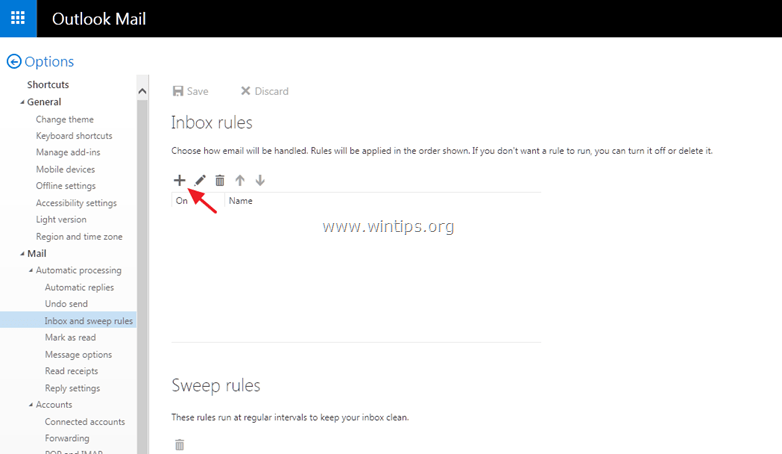
4. En las opciones de "Cuando llega un mensaje y cumple todas estas condiciones", seleccione: Fue enviado o recibido > Enviado a :
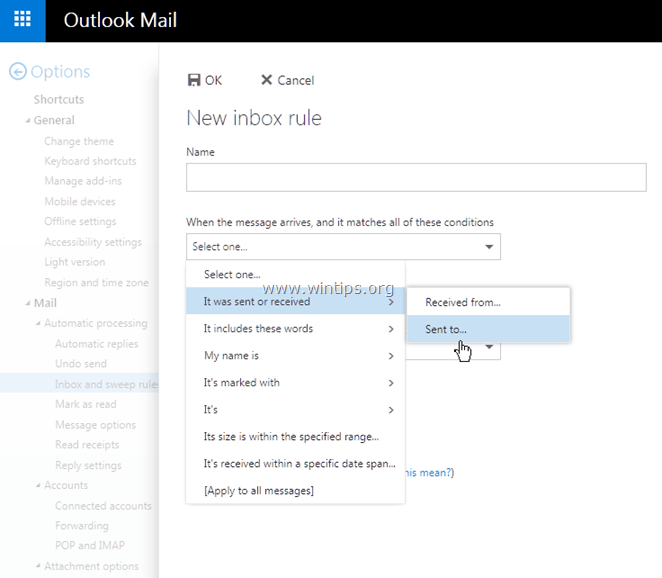
5. A continuación, escriba su dirección de correo electrónico (por ejemplo, "[email protected]") en la casilla vacía y pulse Entre en Entonces, golpea... OK para guardar los cambios.
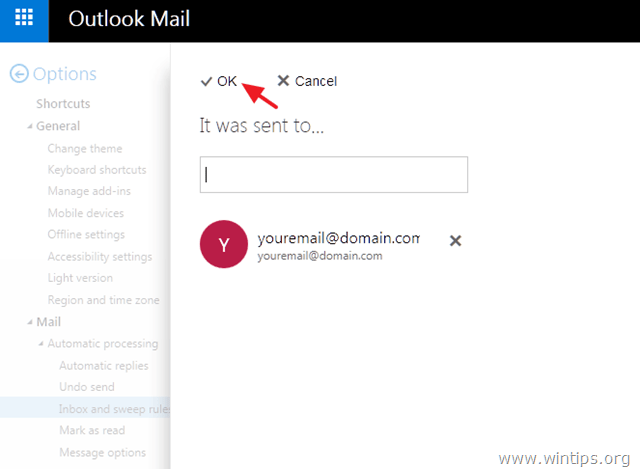
6. En las opciones de "Hacer todo lo siguiente", seleccione: Mover, copiar o borrar > Mover el mensaje a la carpeta...

7. Elija el Bandeja de entrada y haga clic en OK .
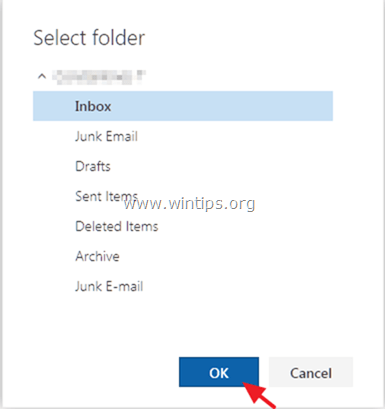
8. Haga clic en OK de nuevo, para guardar la nueva regla. *
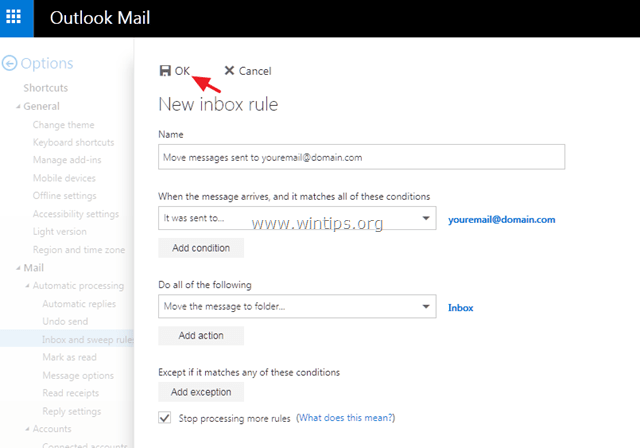
Si el "truco" anterior no le funciona, entonces la única forma de resolver sus problemas, es marcar manualmente los correos legítimos en la carpeta de "Correo no deseado", como "No deseado". Para realizar esta tarea, navegue hasta la carpeta de "Correo no deseado", seleccione el correo de confianza, y a partir de ahí, haga clic en "No deseado" en el menú del correo de Outlook.
- Además, puede añadir manualmente las direcciones de remitentes de confianza en las opciones "Remitentes seguros" y "Correo no deseado".
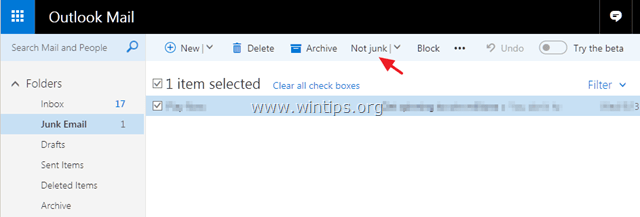
Office 365.
Si quieres desactivar el filtro de correo no deseado en Office365:
1. Haga clic en el icono del engranaje  en la esquina superior derecha y luego haga clic en Correo en la sección "Configuración de tus aplicaciones".
en la esquina superior derecha y luego haga clic en Correo en la sección "Configuración de tus aplicaciones".
2. En el panel izquierdo expanda Cuentas y seleccione Bloquear o permitir .
3. En el panel derecho, seleccione No mover el correo electrónico a mi carpeta de correo no deseado y luego haga clic en Guardar . *
ADVERTENCIA: Si selecciona esta opción, el correo detectado como spam por Exchange Online Protection se entregará en su bandeja de entrada. Aplique esta regla sólo si está perdiendo correos legítimos.
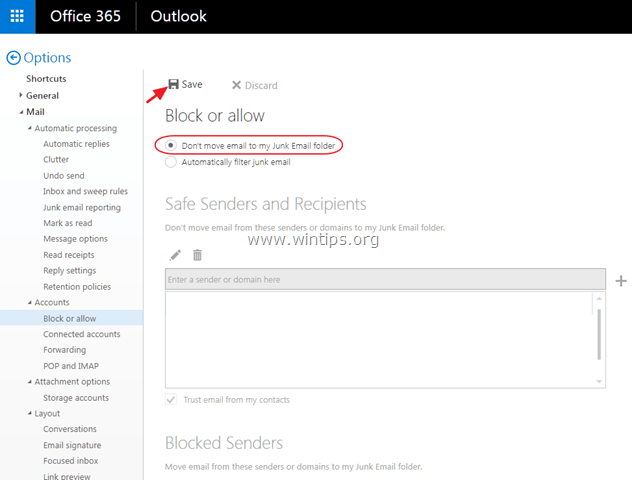
¡Eso es! ¿Qué método te ha funcionado?
Hazme saber si esta guía te ha ayudado dejando tu comentario sobre tu experiencia. Por favor, dale a me gusta y comparte esta guía para ayudar a otros.

andy dawis
El blog de un administrador de sistemas sobre Windows




